Si bien Apple Maps es la aplicación de referencia en Apple Watch para obtener indicaciones paso a paso, la mayoría de los usuarios aún prefieren usar Google Maps para su uso diario. La aplicación Google Maps en Apple Watch le permite navegar a destinos preestablecidos u obtener ETA para su viaje actual. Si usted también desea usar Google Maps en su Apple Watch, hemos preparado una guía que explica cómo usar la aplicación Google Maps en el Apple Watch en su máximo potencial. Tabla de contenido
Requisitos previos para usar Google Maps en Apple Watch
Para usar Google Maps en su iWatch, deberá asegurarse de que su iPhone y Apple Watch cumplan con los siguientes requisitos:
- Apple Watch con watchOS 5 o superior
- iPhone con actualización de iOS 10 o superior
- Bluetooth habilitado en ambos dispositivos
- Permita que Google Maps tenga acceso a los servicios de ubicación siempre.
Cómo usar Google Maps en Apple Watch (explicado)
Con los conceptos básicos fuera del camino, hemos discutido cómo instalar y configurar Google Maps en Apple Watch en pasos detallados.
Si quieres seguir leyendo este post sobre "[page_title]" dale click al botón "Mostrar todo" y podrás leer el resto del contenido gratis. aiso.la es un sitio especializado en Tecnología, Noticias, Juegos y gran cantidad de temas que te pueden interesar. Si quieres leer más información similar a [page_title], no dudes de sguir navegando por la web y suscribirte a las notificaciones del Blog y no perderte las últimas novedades.
Paso 1: Instala Google Maps en Apple Watch
Para instalar la aplicación Google Maps en su Apple Watch, primero debe instalar la aplicación (gratis) en su iPhone si aún no está allí. Una vez que haya hecho eso, siga los pasos a continuación para aprender cómo funciona:
1. Abra la aplicación Watch en su iPhone.

2. Desplácese hacia abajo en la lista de todas las aplicaciones disponibles en la pestaña “Mi reloj” hasta que encuentre “Google Maps” en la sección “Aplicaciones disponibles”. Toque el botón “Instalar” aquí. 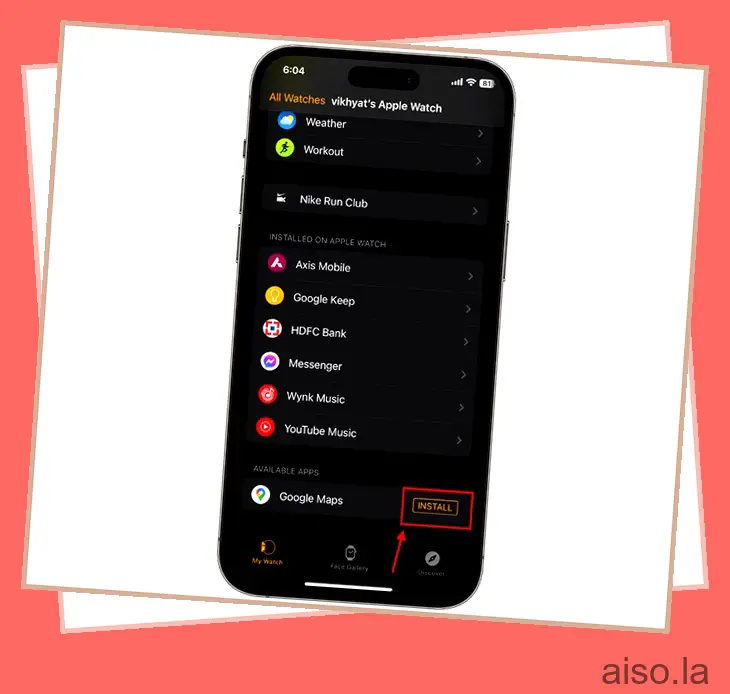
3. Ahora verá la aplicación Google Maps en la lista de aplicaciones “Instaladas en Apple Watch”.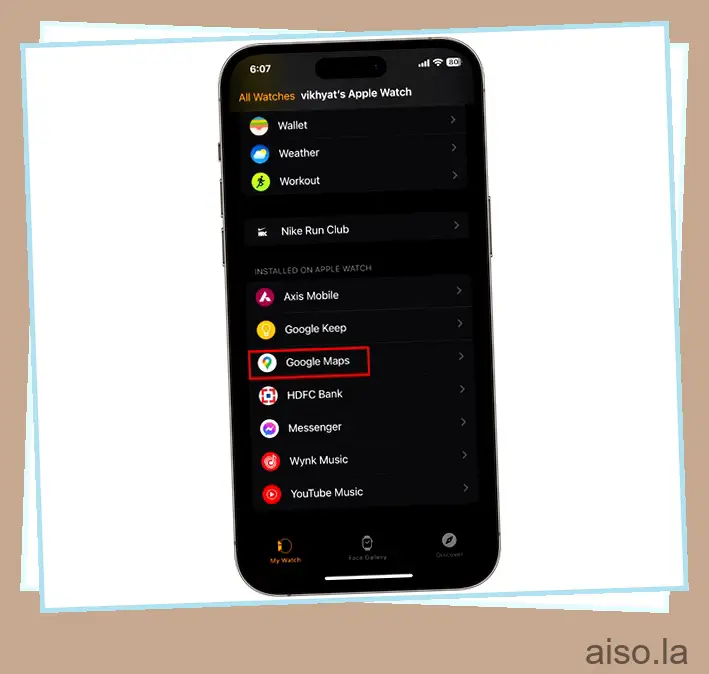
Paso 2: Configure la dirección en la aplicación Google Maps en iPhone
A continuación, debe configurar la dirección de su casa y del trabajo en Google Maps en su iPhone. Esto le facilitará el inicio de la navegación a cualquiera de estas ubicaciones desde el propio Apple Watch. Aquí se explica cómo configurarlo:
1. Inicie la aplicación Google Maps en su iPhone.
2. Toque el icono “Guardado” en la parte inferior central de su pantalla.
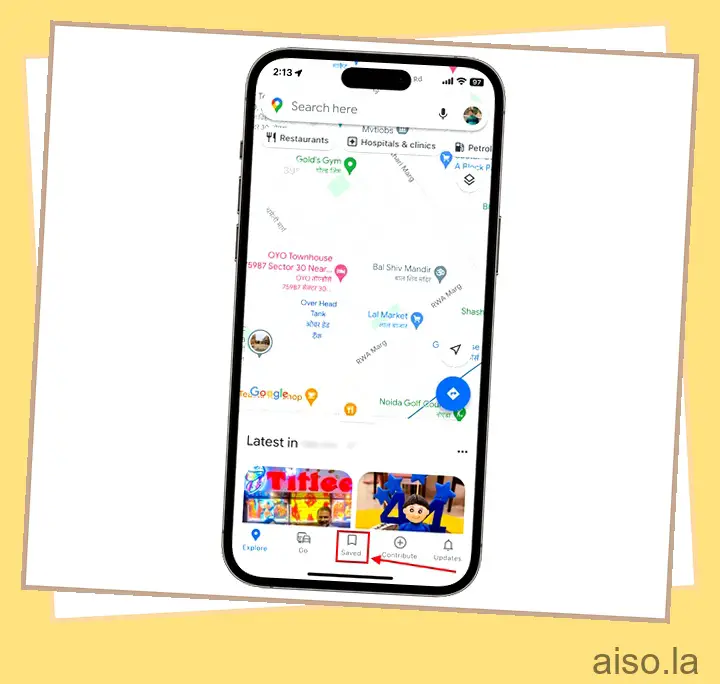
3. Toque “Etiquetado” en la lista de opciones.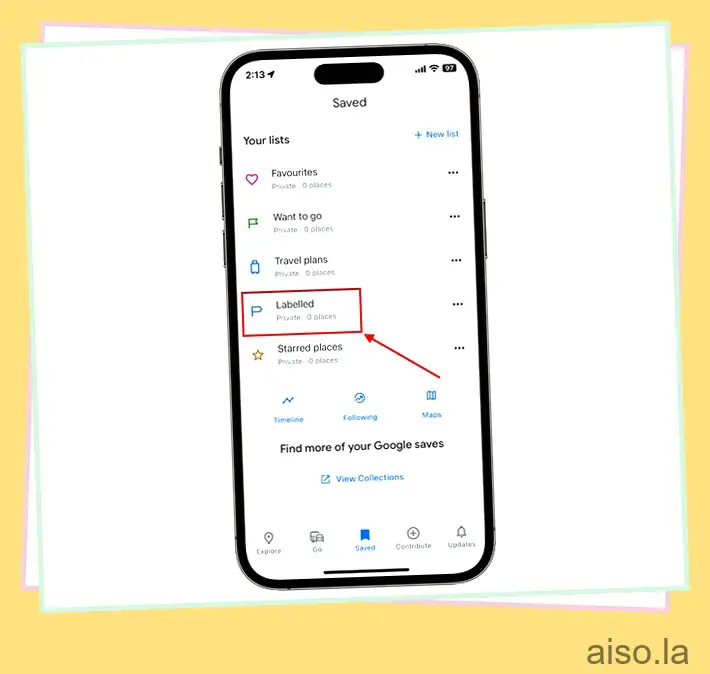
4. Ahora, toca “Casa” e ingresa la dirección de tu casa en la barra de direcciones. 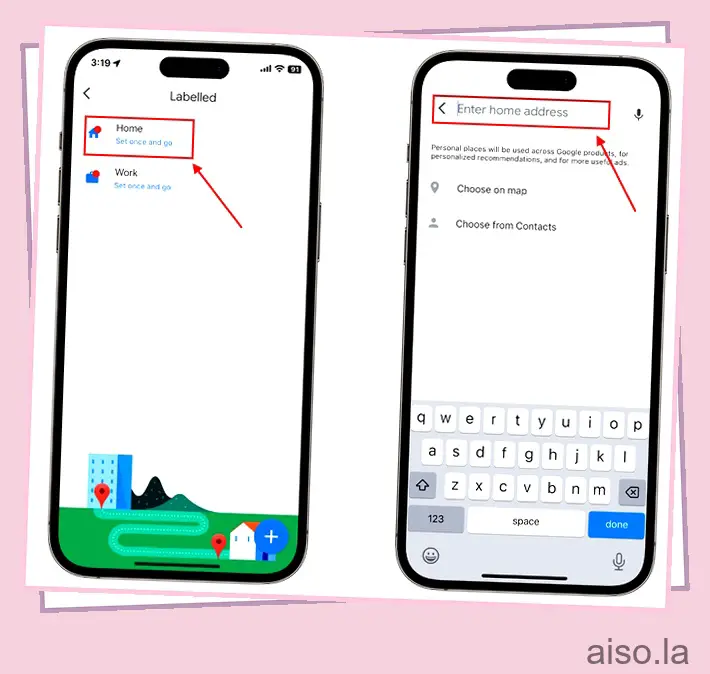
5. También puede configurar su ubicación de inicio tocando la pestaña “Elegir en el mapa” o “Elegir de los contactos”. 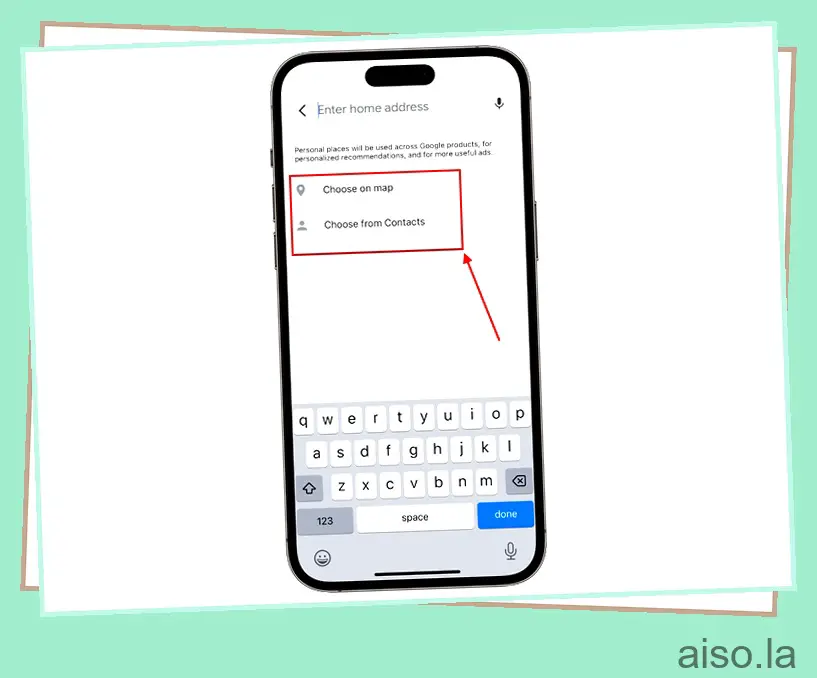
6. Repita el mismo proceso para configurar la ubicación de “Trabajo”. También puede agregar otras ubicaciones guardadas tocando el ícono “+” en la parte inferior derecha. 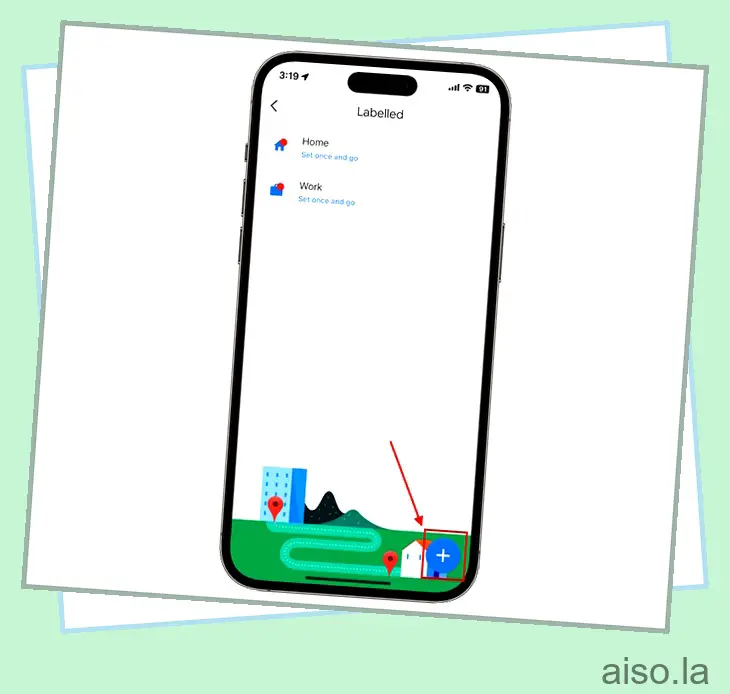
Paso 3: configure el modo de viaje en Google Maps en Apple Watch
Si desea utilizar la navegación de Google Maps en su Apple Watch, debe especificar su modo de viaje preferido. A continuación, te explicamos cómo puedes hacerlo:
1. Presione el botón lateral para abrir la pantalla de inicio de Apple Watch. Luego, toque Google Maps para iniciar la aplicación.
2. Deslice hacia abajo y toque la opción “Establecer modo de viaje”.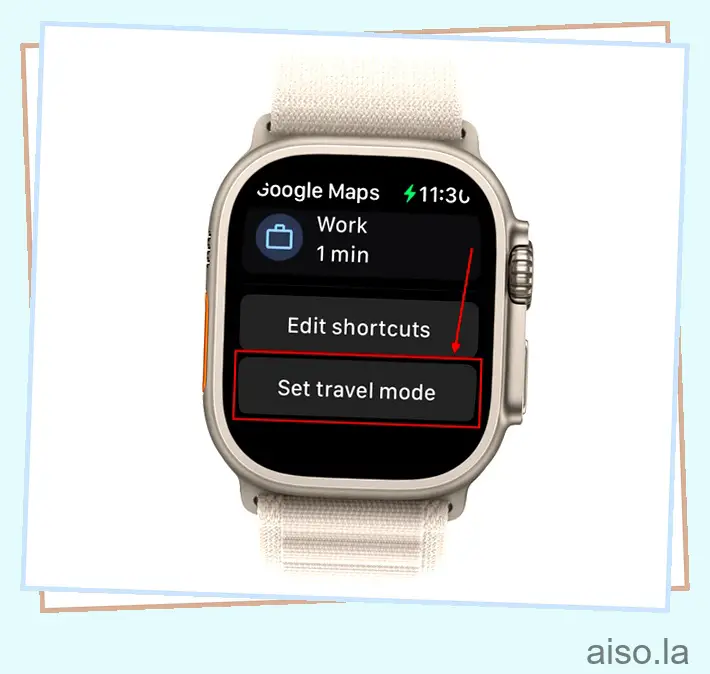
3. Elija el modo preferido de la lista de opciones y pase a la siguiente sección para establecer el destino.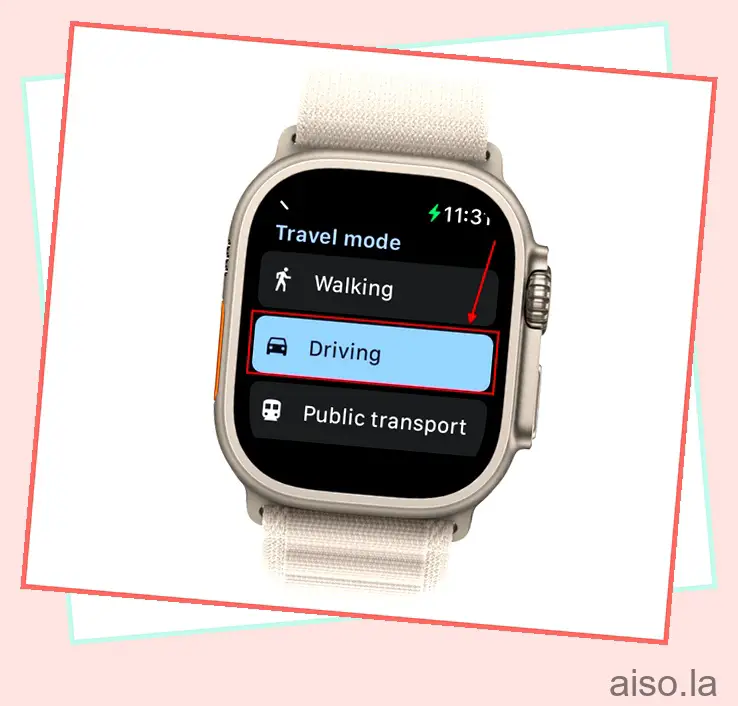
Paso 4: Inicie la navegación de Google Maps en Apple Watch
Puede usar la función de navegación paso a paso de Google Maps en su iWatch de dos maneras diferentes. Veámoslos:
1. Para direcciones guardadas
1. Primero, abra la aplicación Google Maps en su reloj.

2. Luego, puede ver y tocar los “Accesos directos” para las ubicaciones guardadas, como la casa o el trabajo.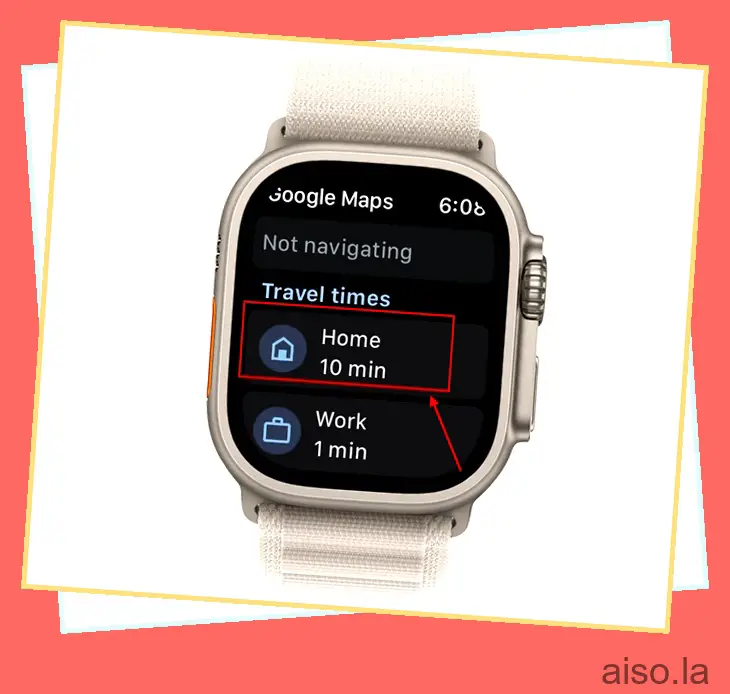
3. Ahora puede ver la navegación paso a paso a esa ubicación en su Apple Watch.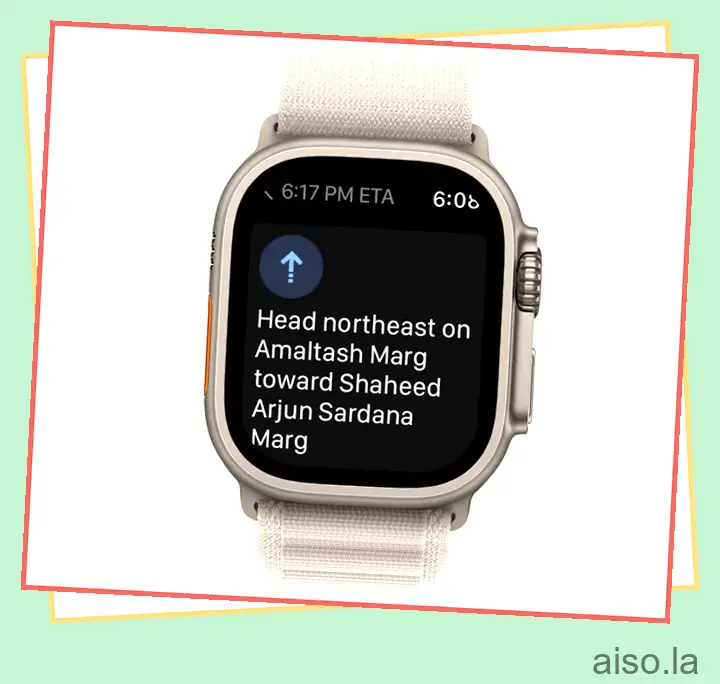
2. Para una nueva ubicación
En lugar de confiar solo en el reloj, necesitará su iPhone para ver la navegación paso a paso a ubicaciones distintas de las guardadas. Así es como funciona:
1. Abra Google Maps en su iPhone e ingrese la ubicación para la que necesita indicaciones. Luego, toque el botón “Inicio” para iniciar la navegación.
2. A continuación, abre Google Maps en tu Apple Watch.

3. Aquí, toque la opción “ETA” en la sección “Viaje actual”.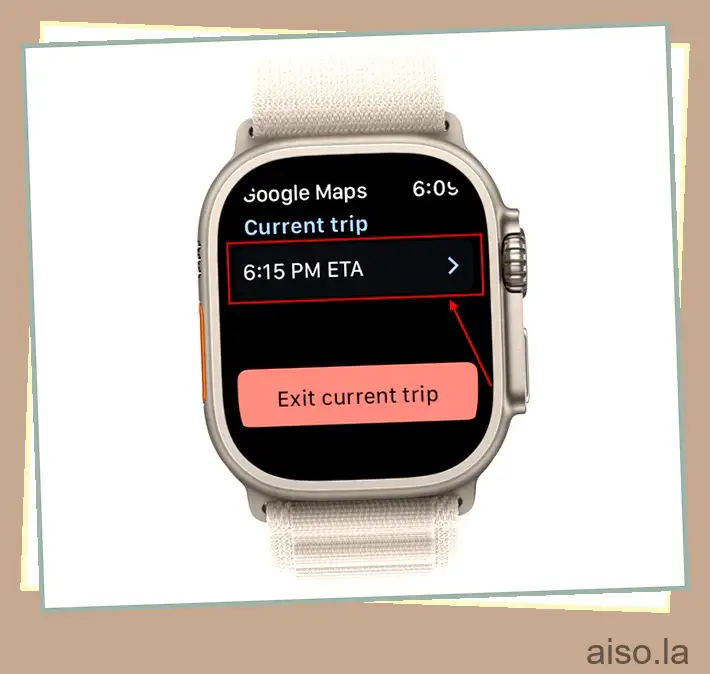
4. Ahora, puede ver la navegación paso a paso hasta su destino.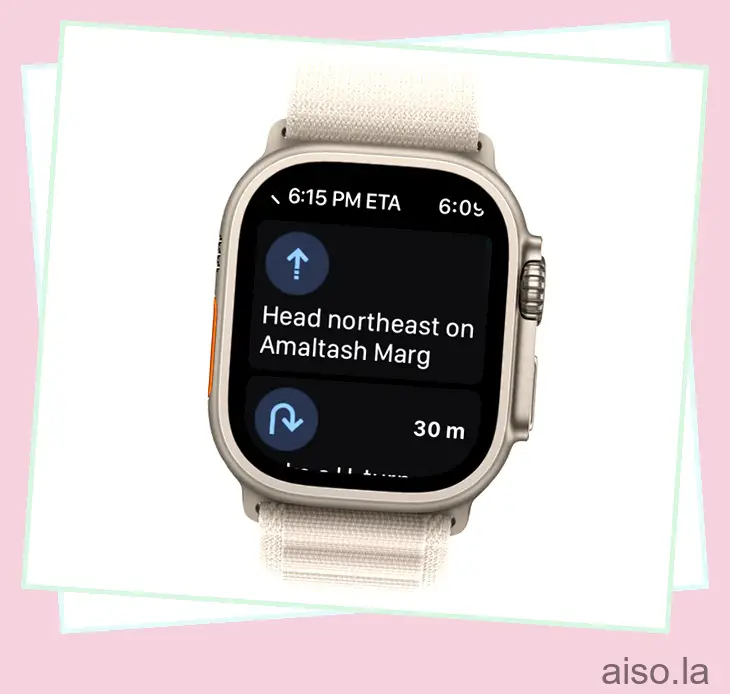
Y eso es; así es como puede configurar y usar Google Maps en su iWatch con facilidad. Además, consulte cómo usar el modo de bajo consumo de Apple Watch . Y si eres fanático de ChatGPT, consulta cómo usar ChatGPT en tu Apple Watch .
Preguntas frecuentes ¿Se necesita una red celular o Wi-Fi para usar Google Maps en un Apple Watch?
Sí, su reloj Apple necesitará acceso a una red celular o Wi-Fi para usar cualquier aplicación de mapas.
¿Puedo usar el GPS en un Apple Watch?
Siempre necesitará un iPhone emparejado para usar el GPS o las funciones de mapa integradas en Apple Watch para fines de navegación.
¿Puedo usar Google Maps en Apple Watch sin iPhone?
Sí, puede usar fácilmente Google Maps en su reloj Apple sin un iPhone, pero debe cumplir con dos requisitos. Primero, debe tener un reloj celular, que no necesita depender de Wi-Fi y su iPhone. En segundo lugar, debe guardar sus ubicaciones favoritas, como la dirección de su casa o del trabajo, en Google Maps para navegar hasta ellas sin usar el iPhone.

